
15年前电脑能装win 10吗?
对于一台15年前的老电脑,小编可以百分百地不建议安装Windows 10。虽然理论上旧电脑可以运行Windows 10,但实际上,由于硬件的限制,这样的尝试往往会导致系统运行缓慢、不稳定,甚至出现兼容性问题。老旧的处理器、有限的内存和过时的图形卡都可能成为障碍,使得Windows 10的运行体验远不如预期。即使勉强安装成功,也很难满足日常使用的需求。接下来,我们还是一起来了解下旧电脑重装系统教程吧!

一、U盘重装系统所需工具
系统版本:win7企业版
U盘:8GB或以上的空白U盘
装机制作工具:电脑店u盘启动盘制作工具
二、U盘重装系统准备工作
1、提前查询启动热键:进入BIOS设置u盘启动的时候,首先需要知道BIOS启动热键。
2、制作U盘启动盘时,要根据需求选择适当的启动模式,现在大部分电脑默认USB-HDD模式。
3、下载win7的系统镜像:在MSDN网站主页面,选择自己需要的镜像类型,在右侧选择自己需要的版本,复制下载链接,打开迅雷即可自动下载。
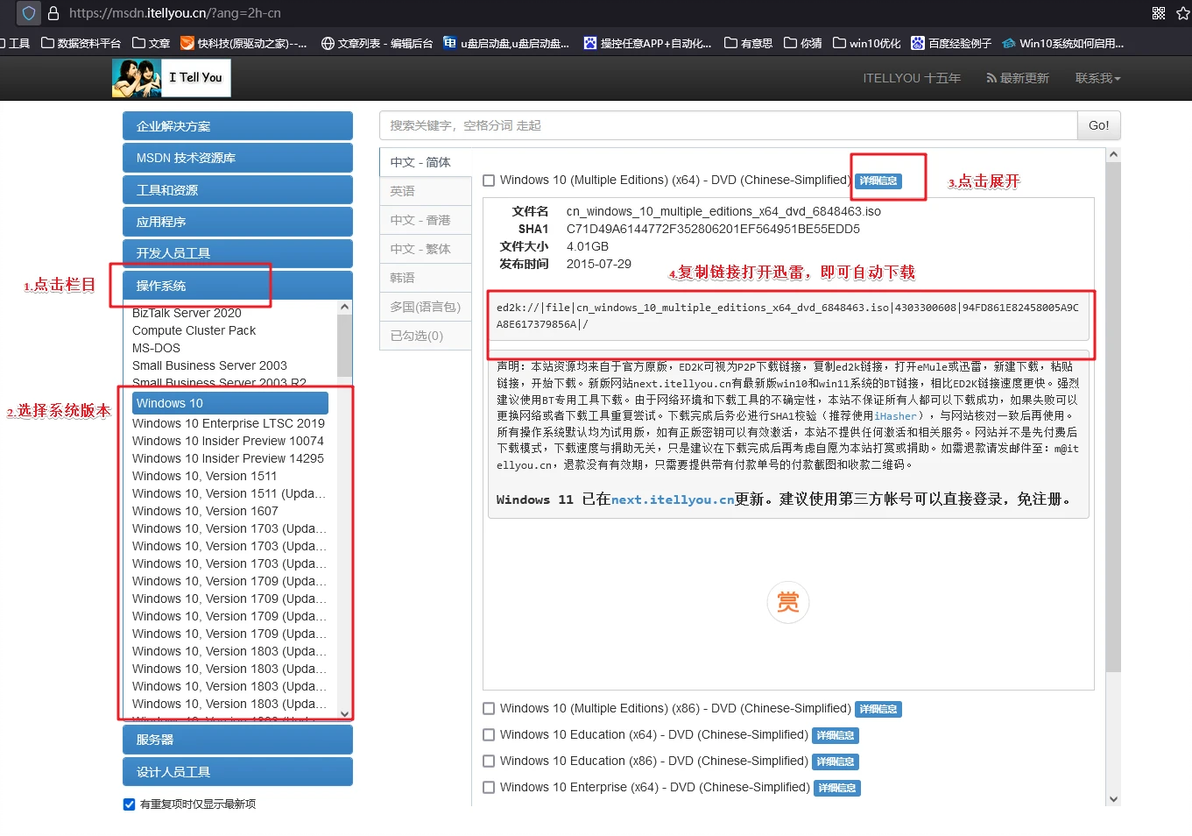
三、U盘重装系统教程
1、制作u盘启动盘

a. 百度搜索【电脑店】进入官网,将栏目切换到【下载中心】,点击【立即下载】,即可下载 u盘启动盘制作工具。
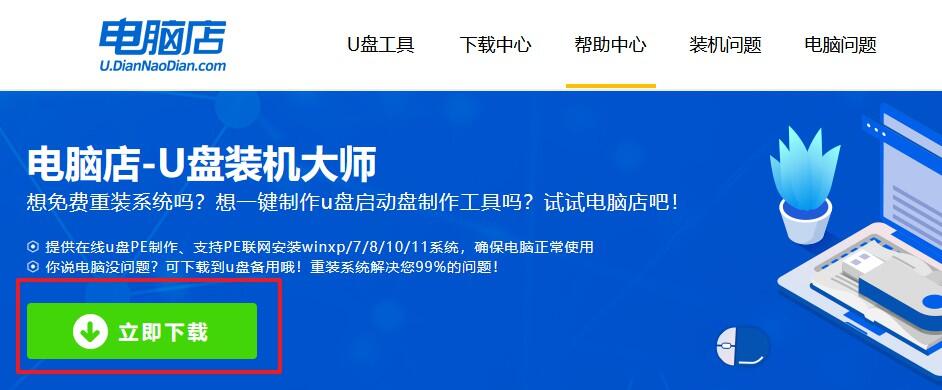
b. 下载完成,解压并打开即可开始制作。
c. 工具会自动识别u盘,默认【启动模式】和【分区格式】,点击【全新制作】。
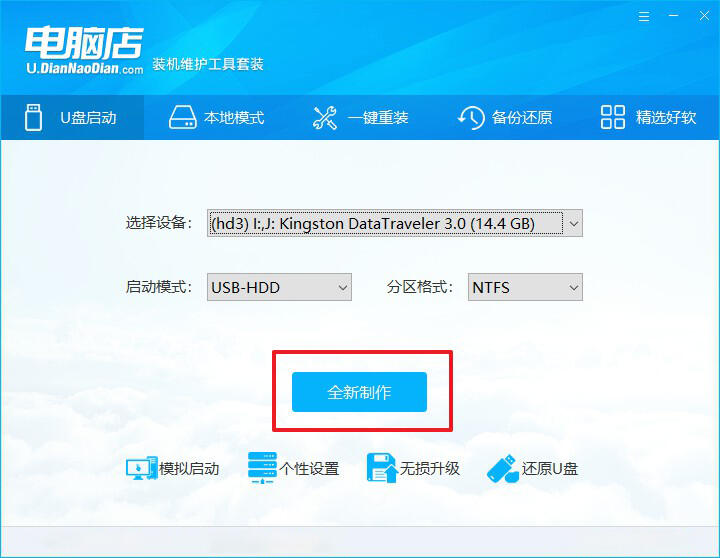
d. 弹出格式化提示,点击【确定】开始制作,等待完成即可。
2、设置u盘启动
a. 在电脑店首页即可查询u盘启动快捷键,主要用于设置进入BIOS的启动项设置界面。
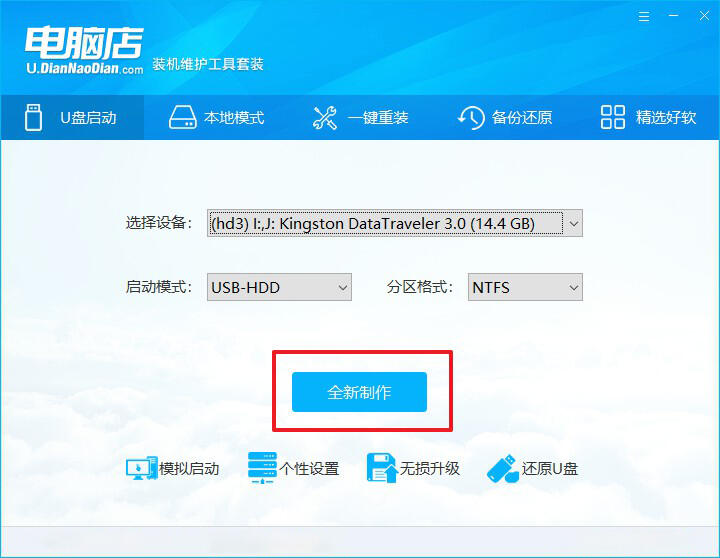
b. u盘启动盘连接电脑,重启出现开机画面,按u盘启动快捷键进入BIOS设置界面。
c.在启动项设置界面,大家找到u盘启动盘,选中后回车确认就可以了。
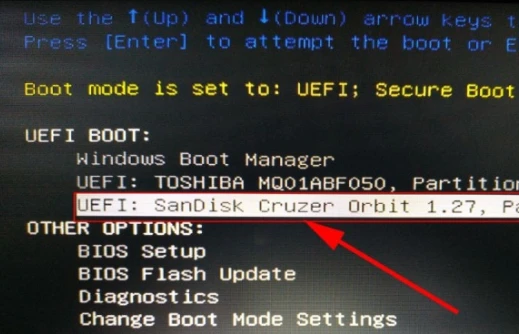
d. 再次重启后,电脑会进入电脑店winpe主菜单,新机型电脑选择【1】,旧机型选择【2】,回车。
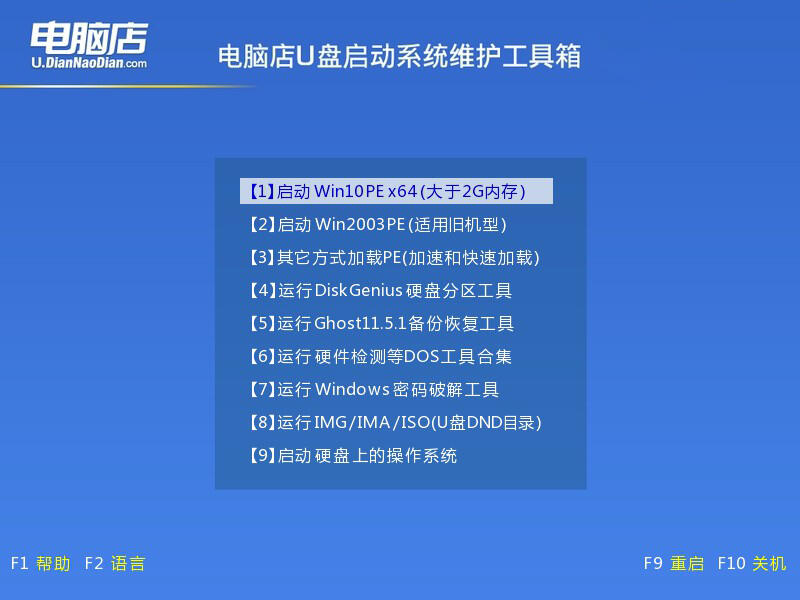
3、u盘装系统
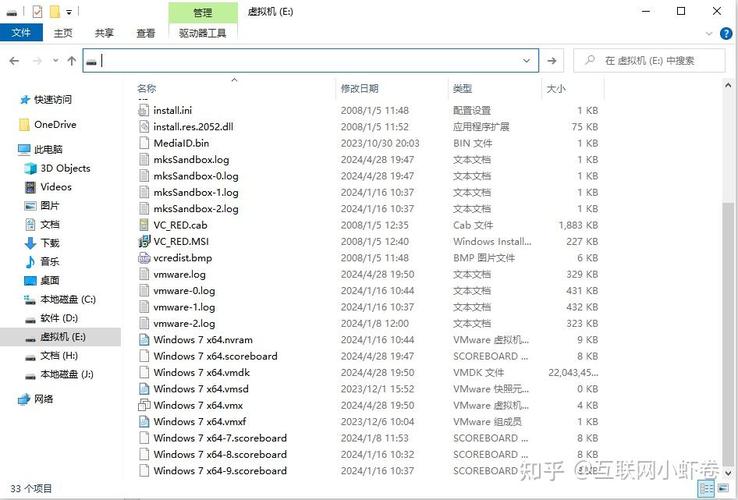
a. u盘启动后即可进入电脑店winpe,双击打开【电脑店一键装机】。
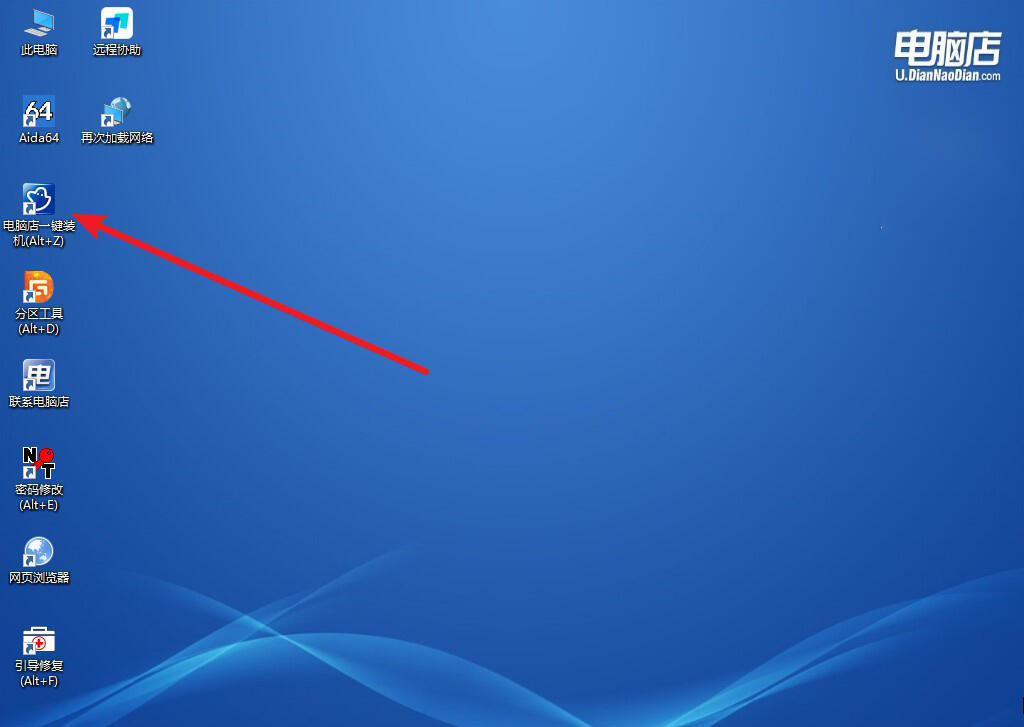
b. 如下图所示,选择镜像和系统分区,点击【执行】即可开始安装。
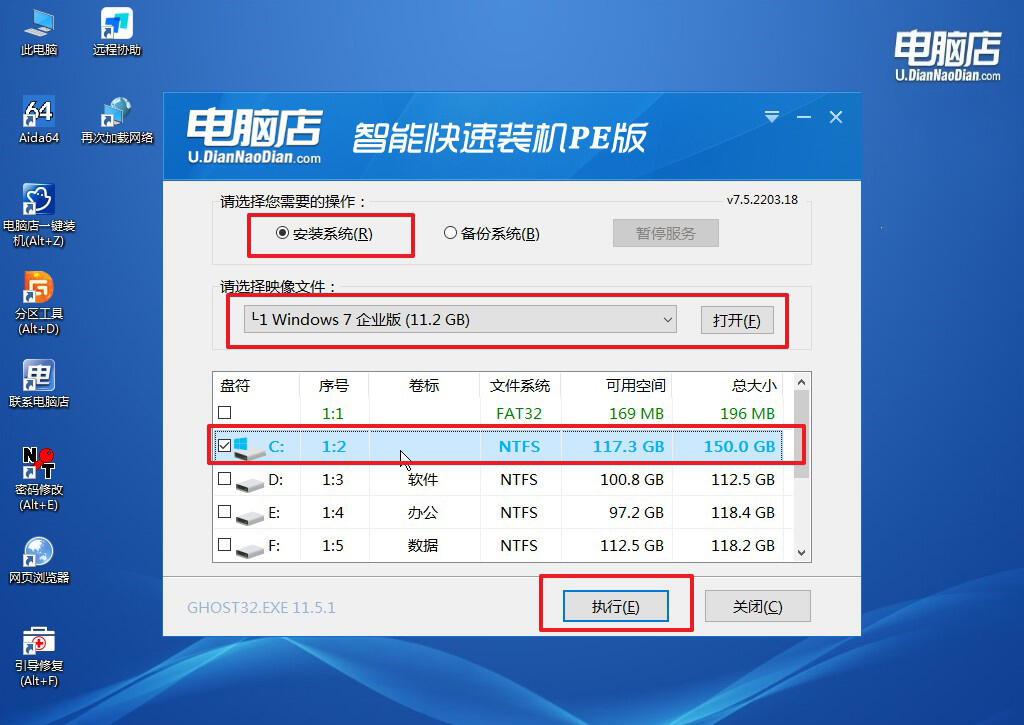
c. 在还原操作中,可默认选项,点击【是】,接下来会自动安装系统。
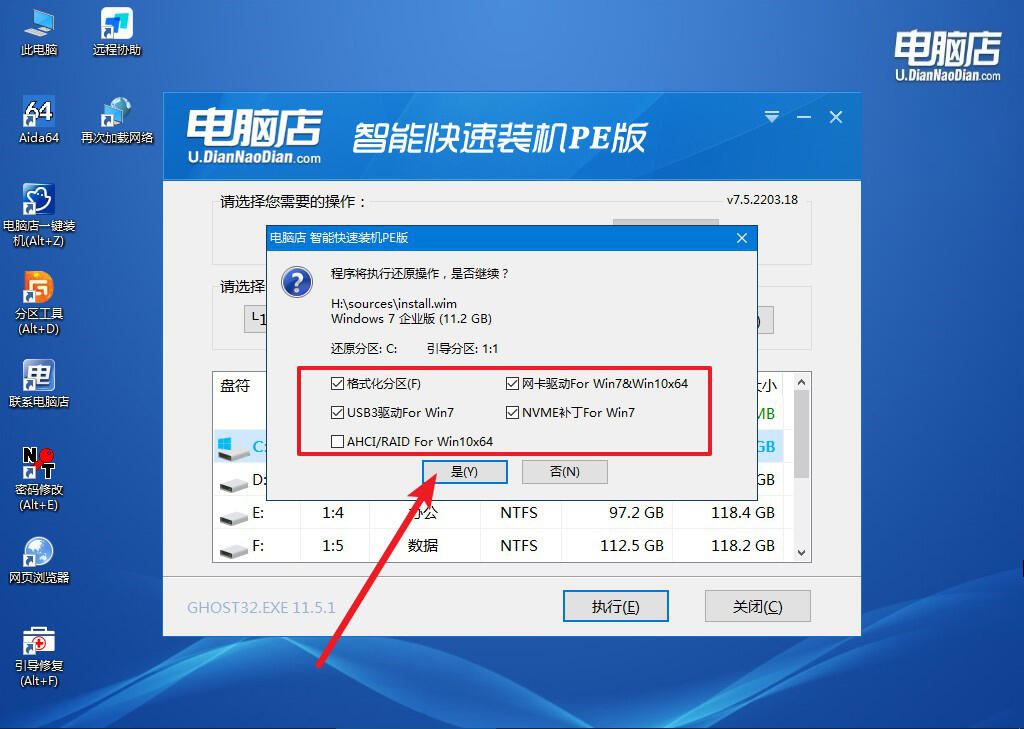
4、等待计算机重启部署,安装完成后即可进入win7系统!
四、U盘重装系统相关问题
电脑无线网络连接不上的解决方法
当电脑无法连接无线网络时,首先检查无线网络是否开启,并确认Wi-Fi开关或快捷键(如Fn+F2)已打开。接着,重启路由器和电脑,以排除临时性故障。确保无线网络驱动程序是最新版本,可以通过设备管理器检查和更新。若仍然无法连接,可尝试“忘记”网络,然后重新输入密码连接。如果问题持续,使用Windows网络疑难解答工具排查,或者手动设置IP地址,避免冲突。如果所有方法都无效,可能需要重新安装无线网络驱动程序或联系网络服务提供商进行进一步诊断。
旧电脑重装系统教程就跟大家讲解完了,硬件的限制使得即使成功安装了系统,实际的使用体验也会大打折扣。与其勉强让老电脑承载过重的系统,不如考虑安装一款轻量级的操作系统,如Windows 7或Linux,这样可以让老硬件继续发挥作用,同时保持相对流畅的使用体验。如果你对现有设备的性能不满意,或许是时候考虑升级硬件或者更换一台性能更佳的电脑了!
*请认真填写需求信息,我们会在24小时内与您取得联系。